Hvernig á að setja upp Android forrit í gegnum ADB

Quantrimang.com mun sýna þér hvernig á að setja upp ADB og nota það til að setja upp forrit á Android tækinu þínu, sem gerir ferlið eins skilvirkt og mögulegt er.

Að hlaða öppum frá tölvu yfir í Android tæki er oft tímafrekt ferli, en ekki alltaf. Ef þú ert tilbúinn að leggja á þig smá auka átak og nota ADB geturðu sett upp forrit fljótt á hvaða Android tæki sem er.
ADB er merkilegt tól sem getur hjálpað þér að ná mörgum afrekum, þar á meðal fjarlægri hliðhleðslu á forritum. Í þessari grein mun Quantrimang.com sýna þér hvernig á að setja upp ADB og nota það til að setja upp forrit á Android tækinu þínu, sem gerir ferlið eins skilvirkt og mögulegt er.
1. Settu upp ADB á tölvunni
Fyrst þarftu að setja upp ADB á tölvunni þinni . ADB er fáanlegt fyrir Windows, Mac og Linux. Greinin mun nota Windows tæki.
Það eru tvær leiðir til að setja upp ADB. Fyrsta aðferðin er að hlaða niður ADB og draga það út á tölvunni. Önnur og æskileg aðferðin er að setja það upp með því að nota skipanalínuuppsetningarforrit, eins og Scoop fyrir Windows eða Homebrew fyrir Mac.
Að setja upp ADB í gegnum skipanalínuuppsetningarforritið gerir þér kleift að nota það í hvaða möppu sem er á tölvunni þinni. Eftir að Scoop hefur verið sett upp geturðu sett upp ADB á Windows með því að keyra eftirfarandi skipun:
scoop install adbÞessi skipun mun sjálfkrafa hlaða niður og setja upp ADB. Scoop mun segja þér hvort þú vantar einhverja ósjálfstæði. Ef þú ert beðinn um að setja upp skaltu slá inn Y og ýta á Enter á lyklaborðinu þínu til að leyfa það.
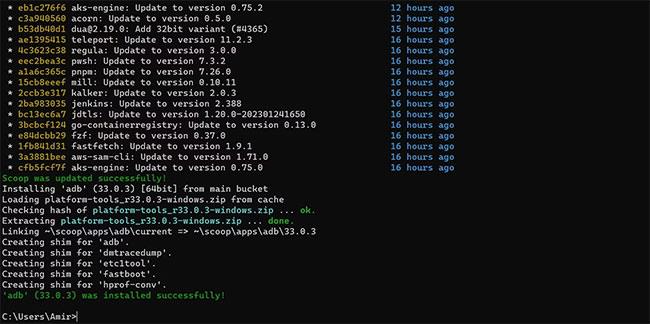
Settu upp ADB með því að nota Scoop
ADB er tilbúið til að dreifa. Þú þarft að slá inn aðra skipun ef þú ert að nota aðra vettvang. Skipunin fyrir Linux væri:
sudo apt-get install android-tools-adbFyrir Homebrew á Mac:
brew install android-platform-tools2. Finndu APK skrána
Nú er kominn tími til að finna skrána sem þú vilt setja upp á Android tækinu þínu. Hvort sem þú hefur þegar hlaðið því niður eða þú ert verktaki og vilt prófa appið þitt, þá ættir þú að setja allar APK skrárnar þínar í sérstaka möppu.
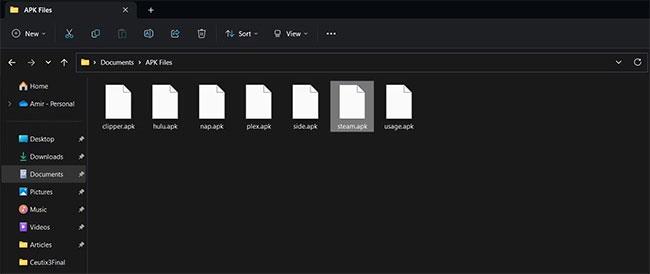
APK skrám er raðað í möppu
Geymdu APK skrár í möppu að eigin vali. Gerðu skráarnöfn stutt og hnitmiðuð til að draga úr ónákvæmni þegar skráarnöfn eru færð inn í ADB.
3. Ræstu Terminal
Þú getur notað flugstöð eins og Command Prompt til að stjórna ADB. Til að gera hlutina eins skilvirka og mögulegt er er best að ræsa skipanalínuna í sömu möppu og APK skrárnar þínar. Svona geturðu gert það á Windows:
1. Opnaðu möppuna í File Explorer.
2. Á lyklaborðinu, ýttu á Alt + D . Þetta mun auðkenna veffangastikuna.
3. Í veffangastikunni, sláðu inn cmd og ýttu á Enter.

Skipunarlína er ræst í ákveðinni möppu
4. Þetta mun opna Command Prompt tilvik í þeirri möppu svo þú þarft ekki að vísa til staðsetningu hverrar skráar.
4. Tengstu við Android tæki með ADB
Þú þarft að virkja USB kembiforrit til að tengjast Android tækinu þínu. Þegar USB kembiforrit er virkt mun það sjálfkrafa tengja tækið við ADB þegar tækið er tengt við tölvuna með USB snúru. Ef kvaðning birtist á Android tækinu þínu skaltu samþykkja það til að veita tölvunni nauðsynlegar heimildir.
Til að ganga úr skugga um að þú sért tengdur skaltu keyra skipunina hér að neðan í skipanalínunni:
adb devicesÞessi skipun mun skrá tengd tæki. Raðnúmer Android tækisins þíns mun birtast á listanum.

Tæki tengd í ADB
Þráðlaus tenging
Ef þú vilt tengjast þráðlaust, farðu í þróunarvalkosti Android tækisins þíns, virkjaðu síðan þráðlausa kembiforrit og þráðlausa ADB kembiforrit.
Farðu svo aftur í Stillingar , farðu í Um síma og pikkaðu á Staða. Skrunaðu niður og skrifaðu niður staðbundið IP tækið.
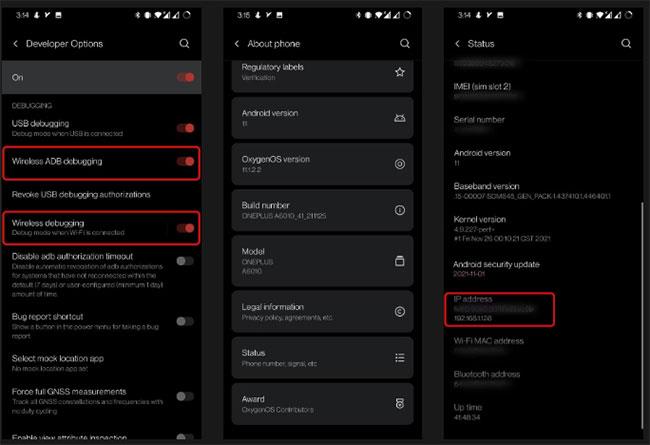
Staða Android tækis
Þegar allt er tilbúið er kominn tími til að tengja Android tækið þitt þráðlaust. Gakktu úr skugga um að tækin tvö séu á sömu tengingu (til dæmis, WiFi heima hjá þér). Opnaðu skipanalínuna, skiptu út IP í skipuninni hér að neðan fyrir IP tækisins þíns og keyrðu það síðan.
adb connect 192.168.1.128Þegar þú keyrir þessa skipun birtist hvetja á Android tækinu þínu. Leyfðu því að veita kembiforrit til tölvunnar þinnar. Keyrðu nú skipunina hér að neðan til að sjá lista yfir tengd tæki. IP-tala tækisins verður skráð.
adb devices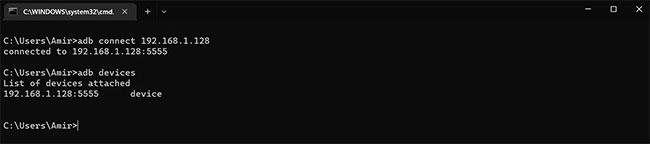
ADB sýnir tengd tæki
4. Settu upp APK með ADB
Að lokum er kominn tími til að setja upp APK skrána á Android tækinu þínu. Þetta síðasta skref er stykki af köku - að því gefnu að þú hafir opnað skipanalínuna í sömu möppu og APK skrárnar og ert tengdur við Android tækið þitt.
Bara ein einföld skipun til að setja upp APK skrár með ADB:
adb install file.apkSkiptu út file.apk fyrir skráarnafnið þitt í skipuninni hér að ofan og keyrðu hana í skipanalínunni. .apk viðbótin er nauðsynleg, svo ekki sleppa því!
ADB mun svara með því að framkvæma streymda uppsetningu . Þetta ferli mun taka smá stund, allt eftir forritinu og tækinu þínu. Eftir að uppsetningunni er lokið mun ADB skila velgengniskilaboðum.
Settu upp APK með ADB
APK skráin þín hefur nú verið hlaðin niður á Android tækinu þínu og þú þarft ekki einu sinni að færa skrárnar. Þú þarft að samþykkja nokkrar leiðbeiningar á Android tækinu þínu til að veita nauðsynlegar heimildir í fyrsta skipti, þá er allt sem þú þarft að gera að tengjast og setja upp. Svo einfalt!
Quantrimang.com mun sýna þér hvernig á að setja upp ADB og nota það til að setja upp forrit á Android tækinu þínu, sem gerir ferlið eins skilvirkt og mögulegt er.
ADB er öflugt sett af verkfærum sem hjálpa þér að auka stjórn á Android tækinu þínu. Þó að ADB sé ætlað Android forriturum þarftu enga forritunarþekkingu til að fjarlægja Android forrit með því.
Hefðbundin aðferð til að nota ADB felur í sér að koma á USB tengingu milli Android tækisins þíns og tölvunnar þinnar, en það er önnur leið.
WebADB gerir nú mögulegt að nota ADB skipanir beint í gegnum vafra tölvunnar án uppsetningar.
Android Debug Bridge (ADB) er öflugt og sveigjanlegt tól sem gerir þér kleift að gera margt eins og að finna annála, setja upp og fjarlægja forrit, flytja skrár, rót og flass sérsniðna ROM, búa til öryggisafrit.
ADB virkar ekki eða finnur tækið þitt á Windows? Ef Android getur ekki tengst í gegnum Android Debug Bridge (ADB), þarf aðeins 3 grunnskref til að laga þessa villu.
Í gegnum rauntíma tal-til-texta umbreytingareiginleikana sem eru innbyggðir í mörg innsláttarforrit í dag hefurðu hraðvirka, einfalda og á sama tíma mjög nákvæma innsláttaraðferð.
Bæði tölvur og snjallsímar geta tengst Tor. Besta leiðin til að fá aðgang að Tor úr snjallsímanum þínum er í gegnum Orbot, opinbera app verkefnisins.
oogle skilur líka eftir leitarferil sem þú vilt stundum ekki að einhver sem fái símann þinn lánaðan sjái í þessu Google leitarforriti. Hvernig á að eyða leitarsögu í Google, þú getur fylgst með skrefunum hér að neðan í þessari grein.
Hér að neðan eru bestu fölsuðu GPS forritin á Android. Það er allt ókeypis og krefst þess ekki að þú rótar símann þinn eða spjaldtölvu.
Á þessu ári lofar Android Q að koma með röð af nýjum eiginleikum og breytingum á Android stýrikerfinu. Við skulum sjá væntanlega útgáfudag Android Q og gjaldgengra tækja í eftirfarandi grein!
Öryggi og friðhelgi einkalífsins verða sífellt meiri áhyggjuefni fyrir notendur snjallsíma almennt.
Með „Ekki trufla“ stillingu Chrome OS geturðu tafarlaust slökkt á pirrandi tilkynningum til að fá markvissara vinnusvæði.
Veistu hvernig á að kveikja á leikjastillingu til að hámarka afköst leikja í símanum þínum? Ef ekki, þá skulum við kanna það núna.
Ef þú vilt geturðu líka stillt gagnsætt veggfóður fyrir allt Android símakerfið með því að nota Designer Tools forritið, þar á meðal forritsviðmótið og viðmót kerfisstillinga.
Fleiri og fleiri 5G símagerðir eru settar á markað, allt frá hönnun, gerðum til hluta. Í gegnum þessa grein skulum við kanna strax 5G símagerðirnar sem koma á markað í nóvember.














